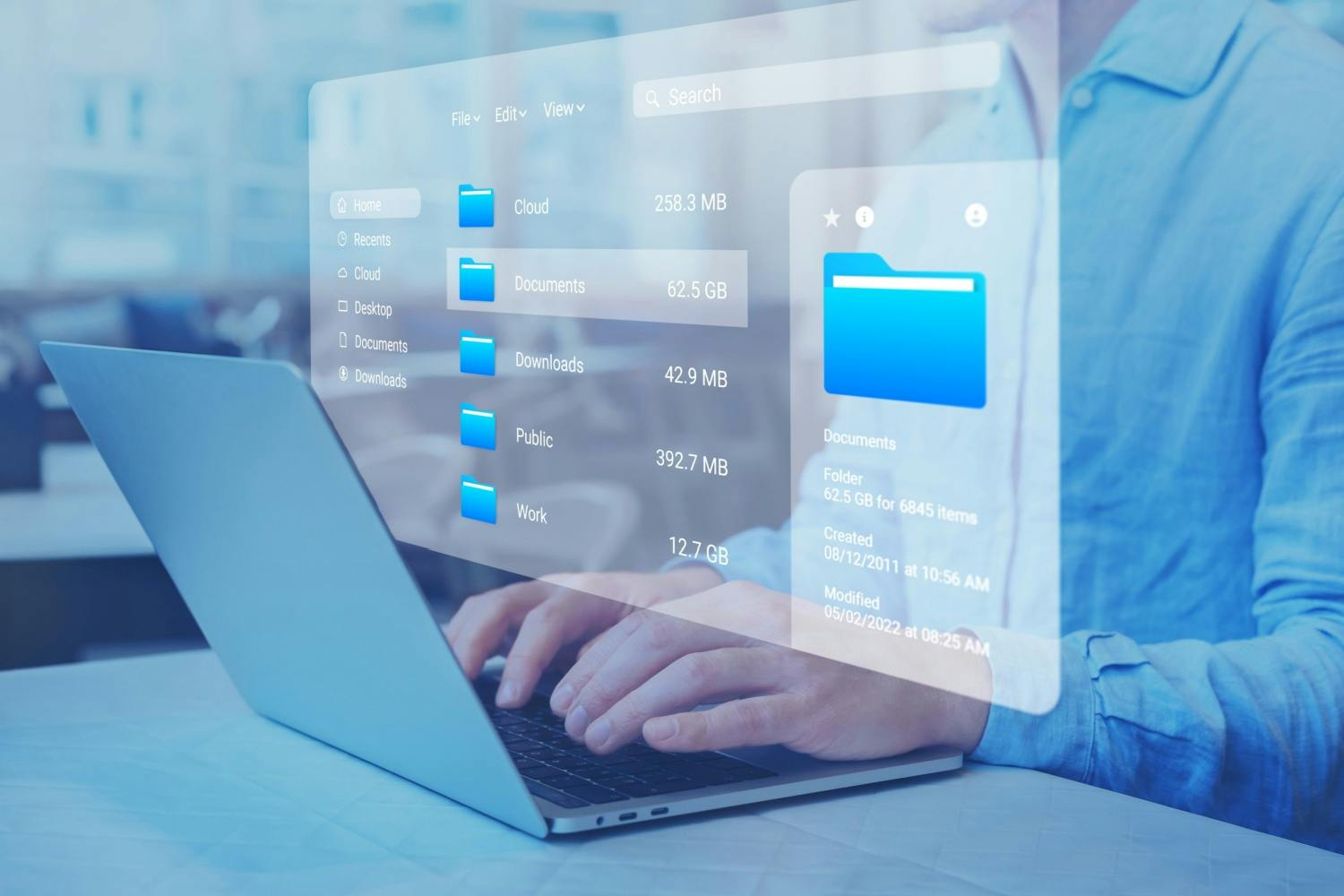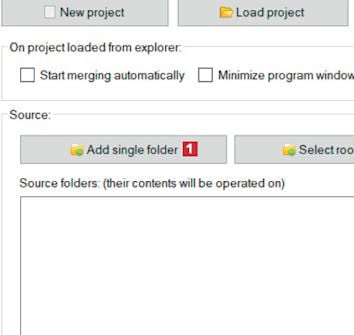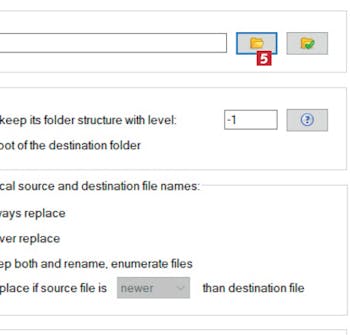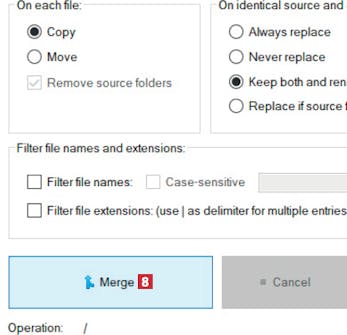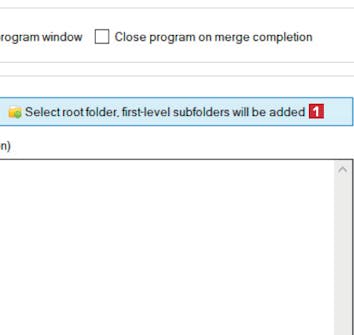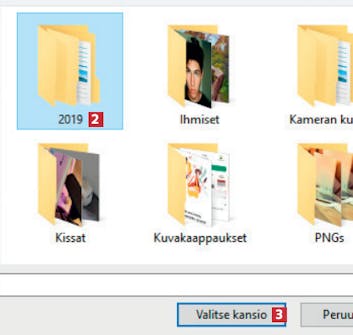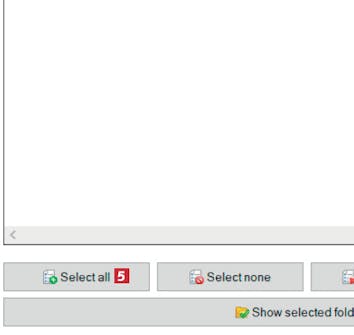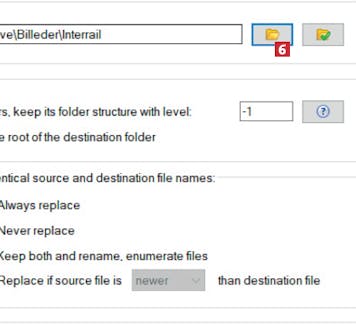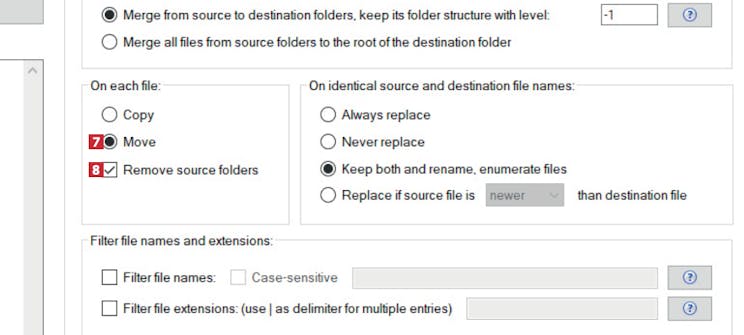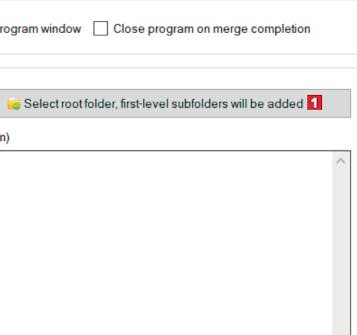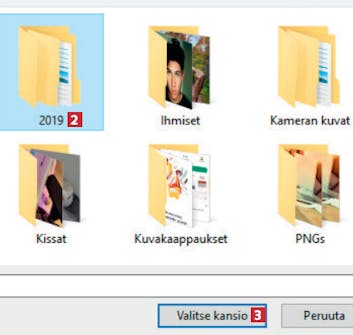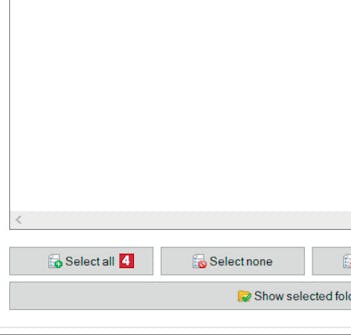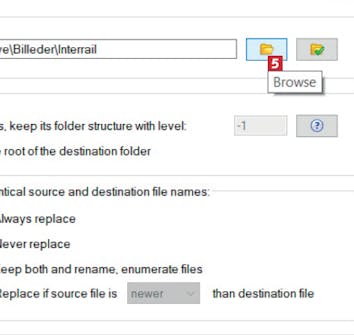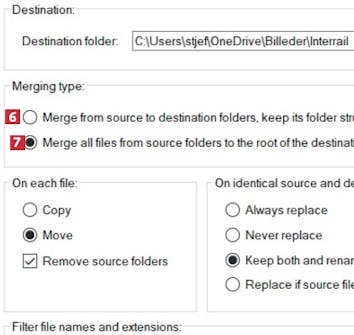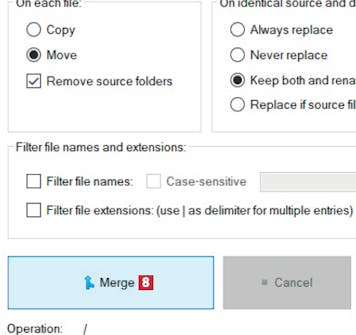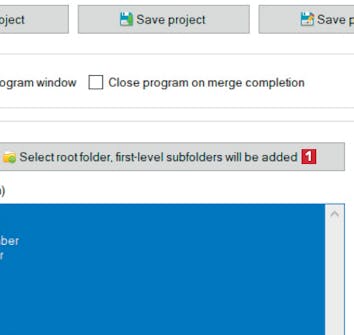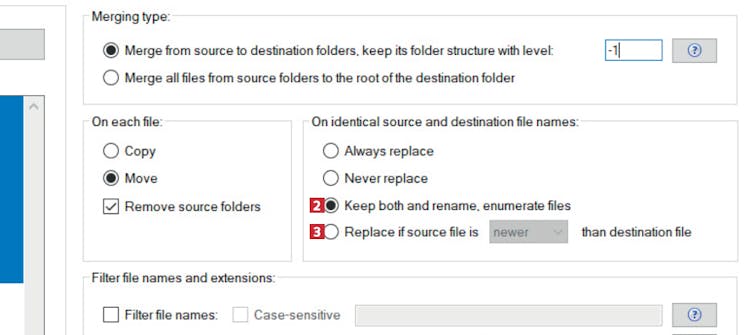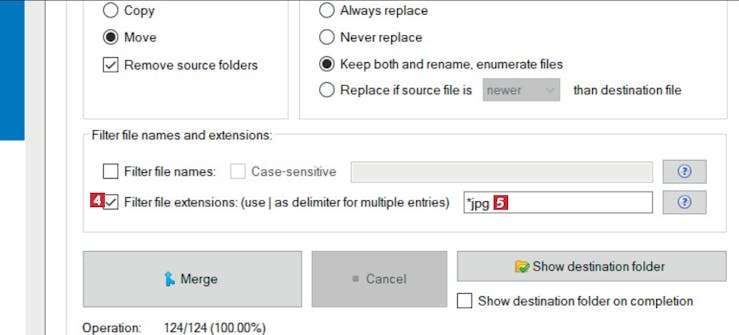Lataa ohjelma
Lataa ohjelma Folder Merger, ja sitten pääset alkuun alla olevan perusteellisen oppaan avulla. Voit ladata testatun ja viruksettoman version suoraan verkkosivuiltamme alla olevasta linkistä:
Ohjeita
Alla on vaiheittainen opas ohjelman käytön aloittamisesta.
Siirrä tiedostot ja tallenna kopiot
Tällä sivulla näytetään ohjelman perustoiminto: Folder Merger ottaa tiedostot yhdestä kansiosta ja kopioi ne automaattisesti toiseen kansioon. Tiedostoista jää kopio alkuperäiseen kansioon.
Lataa ohjelma ensin verkkosivuiltamme ja asenna se. Avaa sitten ohjelma ja napsauta vielä painiketta Add single folder 1.
Valitse nyt kansio 2, jonka alikansion tiedostot on määrä kopioida. Napsauta seuraavaksi painiketta Valitse kansio 3.
Siirrä tiedostot ja poista vanha kansio
Siivous on tehokkainta, jos tiedostoja siirtäessäsi poistat alkuperäisen kansion. Näytämme myös älykkään tavan valita useita kansioita tyhjennettäviksi.
Valitse Select root folder... 1. Tällä menetelmällä myös kaikki valitun kansion alikansiot siirretään uuteen kansioon.
Valitse sitten kansio 2, jonka alikansiot on määrä tyhjentää. Napsauta painiketta Valitse kansio 3.
Napsauta kansiokuvaketta 6 ja valitse avautuvasta Resurssienhallinnan ikkunasta sitten haluamasi kohdekansio.
Valitse siirretäänkö alikansiot
Alikansioiden kohdalla on päätettävä, siirretäänkö ne uuteen kohteeseen vai poistetaanko alikansiot niin, että vain niiden sisältämät tiedostot siirretään.
Säilytä alikansiot valitsemalla Merge from source to destination 6 tai poista ne valitsemalla kohta Merge all files from source folders... 7.
Valitse vain tietyt tiedostotyypit
Haluatko siirtää vain tietyt tiedostotyypit uusiin kansioihin? Näytämme nyt, miten voit rajata pois muut formaatit. Kerromme myös, mitä tehdä, jos kohdekansioon päätyy useita samannimisiä tiedostoja.
Valitse Select root folder ... 1 ja valitse Resurssienhallinnasta kansio. Valitse kaikki alikansiot napsauttamalla kohtaa Select all. Valitse kohdekansio napsauttamalla oikean yläkulman kansioikonia.
Valitse, mitä tapahtuu, jos kansiossa on kaksi yhtenevää tiedostoa. Valitsemalla Keep both and rename... 2 säilytetään kaikki kappaleet ja yhtenevät tiedostot saavat nimen perään esimerkiksi numeron. Voit myös valita, että vain uusin tiedosto säilytetään 3.
Valitse Filter file exceptions 4, jos haluat rajata tietyt tiedostotyypit siirron ulkopuolelle. Kirjoita kenttään asteriski (tähti) ja ei-toivottu tiedostotyyppi 5. Esimerkkitapauksessa jpg-tiedostoja ei siirretä minnekään, vaan ne jäävät vanhaan kansioon.